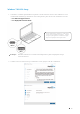Users Guide
10
DisplayLink Manager Menu
Option du menu
Description
DisplayLink Manager
En cliquant sur cet élément, la version de DisplayLink s’affiche
Logiciel installé.
Vériier les mises à jour
Vérification des mises à jour Windows.
Appareils DisplayLink
Vérification des appareils DisplayLink connectés.
Réglage Audio
Ouvre la fenêtre de configuration audio de Windows.
Réglage vidéo
Ouvre la fenêtre de résolution d’écran de Windows.
Résolution d’écran
Affiche une liste des résolutions disponibles..
Rotation d’écran
Tourner l’écran dans la direction horaire et anti horaire.
Agrandir à
Agrandir l’affichage à gauche ou à droite de l’affichage principal.
Agrandir
Agrandit le bureau Winbdows sur l’affichage.
Définir comme moniteur
principal
Définir cet écran comme affichage principal.
Moniteur de Noetbook O¦
Commute o¦ l’affichage du Notebook et rend
L’affichage de DisplayLink dans l’affichage principal.
Miroir
Copie ce qui s’affiche sur l’écran principal et le reproduit sur
l’affichage.
O¦
Coupe l’affichage
Ajustement à la TV
Utiliser cette fonction pour régler la taille de la fenêtre afin qu’elle s’ajuste
dans
L ‘écran TV.
Pour régler l’affichage dans le mode agrandi
1. Cliquer sur l’icône DisplayLink .
2. Sélectionner Agrandir.
Cet appareil est à présent agrandi dans la dernière direction du mode du dernier affichage. Pour un contrôle
supplémentaire, utiliser Agrandir au Sous Menu et sélectionner l’une des options. Cette manipulation met
l’appareil en mode agrandit, et la place en gauche/droite/haut/bas du moniteur principal (primaire).
Pour régler l’affichage dans le mode miroir
1. Cliquer sur l’icône DisplayLink .
2. Sélectionner Miroir.
La résolution, la profondeur de la couleur et le taux de rafraîchissement de l’écran primaire sont répliquées sur
le moniteur connecté sur l’appareil Graphique DisplayLink USB.